Cara Menginstal Desktop Kylin di Ubuntu 18.04 Bionic Beaver Linux
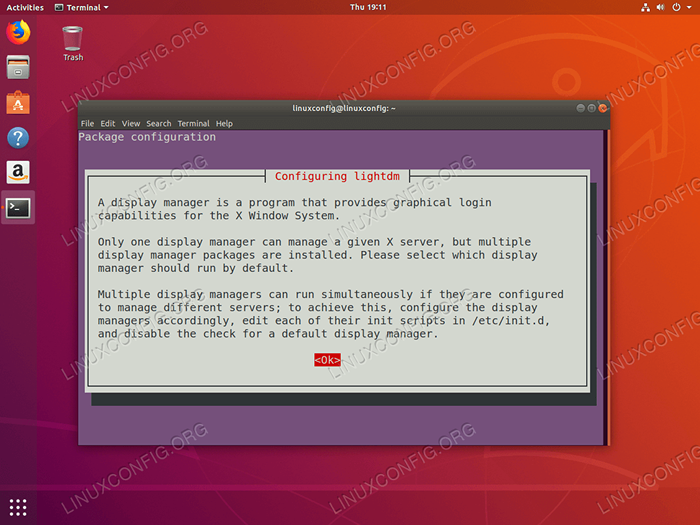
- 3272
- 663
- Enrique Purdy
Objektif
Tujuannya adalah untuk memasang desktop Kylin sebagai lingkungan desktop alternatif. Kylin adalah versi desktop Ubuntu yang disesuaikan untuk pengguna Cina.
Lihat juga Artikel Kami: 8 Lingkungan Desktop Ubuntu Terbaik (18.04 Bionic Beaver Linux) untuk lebih banyak pilihan lingkungan desktop.
Sistem Operasi dan Versi Perangkat Lunak
- Sistem operasi: - Ubuntu 18.04 Bionic Beaver
Persyaratan
Izin Root/Sudo Administratif.
Konvensi
- # - mensyaratkan perintah linux yang diberikan untuk dieksekusi dengan hak istimewa root baik secara langsung sebagai pengguna root atau dengan menggunakan
sudomemerintah - $ - mensyaratkan perintah Linux yang diberikan untuk dieksekusi sebagai pengguna biasa
Versi lain dari tutorial ini
Ubuntu 20.04 (fossa fokus)
Instruksi
Instal KDE Plasma Desktop
Jalankan perintah Linux berikut untuk memulai pemasangan desktop Kylin:
$ sudo apt instal ubuntukylin-desktop
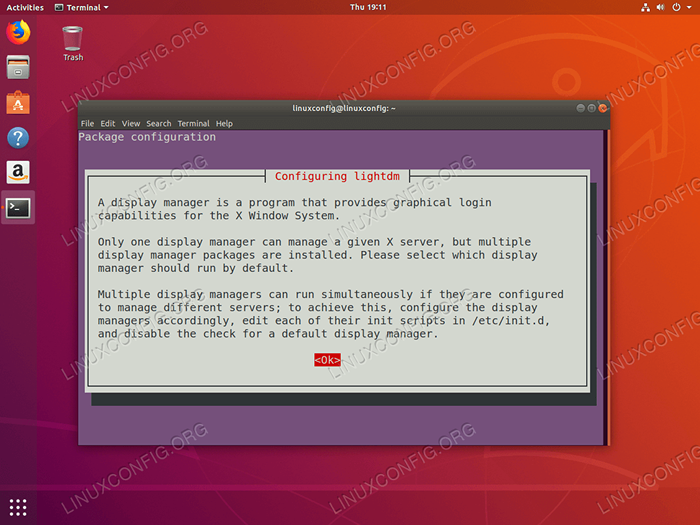 Kami akan menginstal manajer tampilan tambahan. Baca teks yang disediakan untuk informasi lebih lanjut.
Kami akan menginstal manajer tampilan tambahan. Baca teks yang disediakan untuk informasi lebih lanjut. 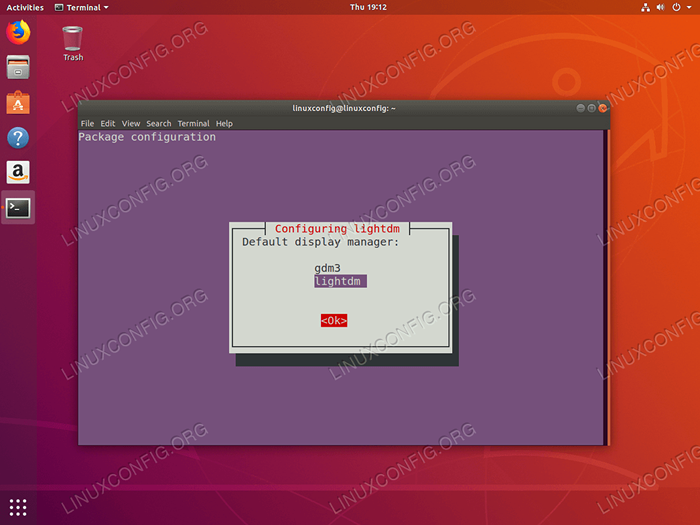 Pilih
Pilih Lightdm Manajer Tampilan. 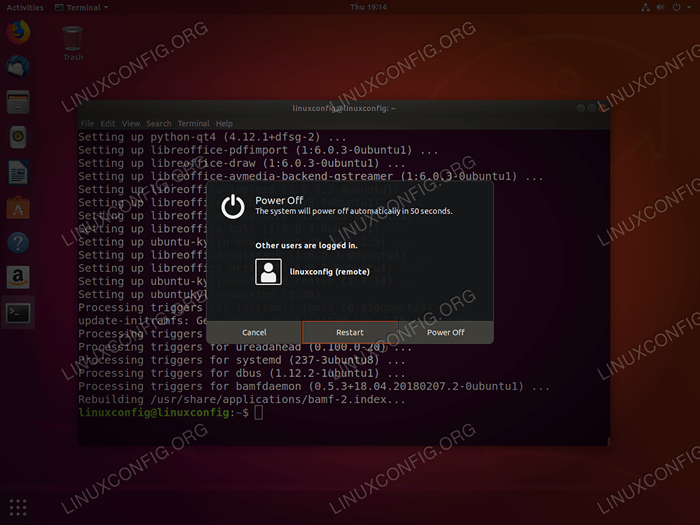 Setelah instalasi desktop Kylin selesai logam atau reboot sistem Anda
Setelah instalasi desktop Kylin selesai logam atau reboot sistem Anda 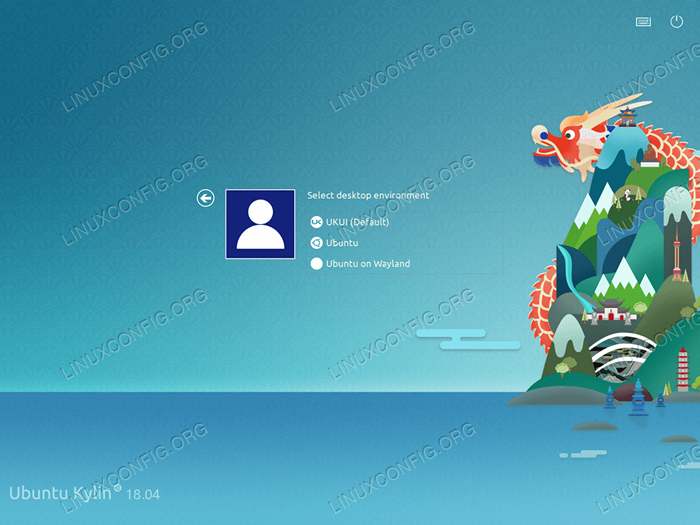 Sebelum Anda Masuk, Konfirmasikan bahwa Ubuntu Kylin Desktop diatur sebagai default.
Sebelum Anda Masuk, Konfirmasikan bahwa Ubuntu Kylin Desktop diatur sebagai default. 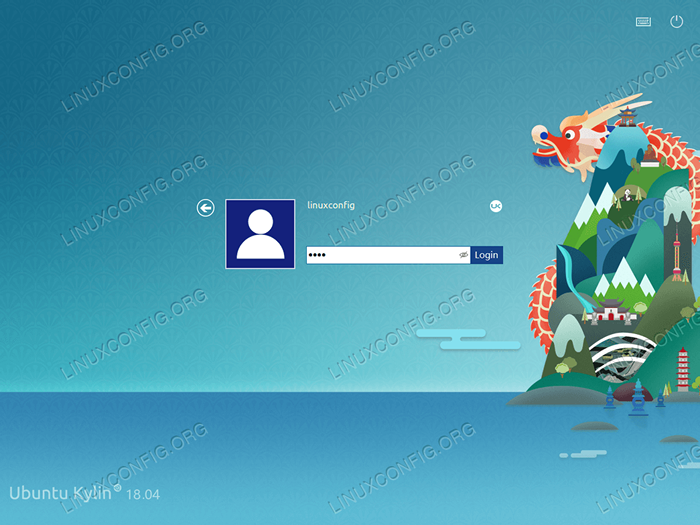 Pilih Nama Pengguna Anda dan gunakan kata sandi Anda untuk masuk ke Ubuntu Kylin 18.04 Desktop.
Pilih Nama Pengguna Anda dan gunakan kata sandi Anda untuk masuk ke Ubuntu Kylin 18.04 Desktop.  Kylin Desktop di Ubuntu 18.04 Bionic Beaver Linux
Kylin Desktop di Ubuntu 18.04 Bionic Beaver Linux Tutorial Linux Terkait:
- Hal -hal yang harus diinstal pada ubuntu 20.04
- Hal -hal yang harus dilakukan setelah menginstal ubuntu 20.04 FOSSA FOSSA Linux
- Hal -hal yang harus diinstal pada Ubuntu 22.04
- Hal -hal yang harus dilakukan setelah menginstal ubuntu 22.04 Jammy Jellyfish…
- Ubuntu 20.04 Panduan
- Ubuntu 20.04 trik dan hal -hal yang mungkin tidak Anda ketahui
- Distro linux terbaik untuk pengembang
- Ubuntu 22.04 Panduan
- 8 Lingkungan Desktop Ubuntu Terbaik (22.04 Jammy…
- Unduh Linux
- « Pengaturan OpenVPN di Ubuntu 18.04 Bionic Beaver Linux
- Cara Menginstal Communitheme di Ubuntu 18.04 Bionic Beaver Linux »

